

Добрый день, друзья. Плей Маркет не работает ошибка. Android является очень популярной системой для телефонов. У него замечательная и удобная платформа. Но, несмотря на это, частенько, в его функционировании случаются ошибки. Это касается и платформ Гугл Плей, где находится большая часть программ для прибора.
Фраза «Нет возможности для соединения с сервером» является очень распространённой ошибкой.
Сбой сервера Плей Маркет
Довольно часто такие ошибки могут возникнуть из-за неправильного обновления ОС и самого Google Play. Очень распространённая ошибка. Часто Гугл Плей не работает из-за того, что кэш переполнен.
Google Play, Play market ошибка: «проверьте подключение и повторите попытку» как исправить.
Бывает, что с данной платформой проблем нет. Но вот интернет отсутствует. В этом случае необходимо проверить ваше интернет-соединение. Кроме этого, интернета может не быть, если вы неправильно поставили дату со временем. Обычно это бывает после вытаскивания батареи (или вы просто полностью разрядили устройство).

Оказывает своё влияние на функционирование Google Play и правильная синхронизация с профилем Google. Такое бывает после того, как вы установили или скачали приложение из магазина. Также, сбой может произойти, если вы скачали крякнутую игру или программу.
Также, не каждая версия Android может поддерживать этот магазин. Это из-за несовместимости части телефонов с Google Play. Узнать перечень брендов есть возможность в Гугл Плей в меню «Справка».
Не работает Плей Маркет на Андроиде — очищаем кэш
Связи с магазином нет, но интернет на телефоне функционирует отлично, и дата поставлена точно. В этом случае первым делом очищаем кэш программ Google Play. Чтобы это сделать нужно войти в настройки ОС и в команде «Устройство» выбрать вкладку «Приложения». Ищем Google Play и с последовательностью жмём:
- Остановка;
- стираем данные;
- очищаем кэш;
- удаляем обновления

Тот же алгоритм действий нужно провести для сервисов Гугл Плей.

Необходимо перезагрузить гаджет и попробовать войти в Google Play. Если связь с платформой также отсутствует и её не удаётся восстановить, сделаем следующее.
Выключим синхронизацию
Синхронизация должна быть настроена корректно, иначе магазин может не работать. Чтобы её выключить, войдём в настройки гаджета, перейдём к вкладке «Аккаунты» и тапнем Гугл. Синхронизация должна быть отключена вся (для этого необходимо убрать все флажки). После этого, нужно перезагрузить гаджет. Далее, нам снова нужно войти в профиль и включить синхронизацию.
Вполне возможно появится сбой, но, несмотря на него попробуем войти в Google Play.

Не забываем задействовать синхронизацию снова. При её отключении вполне возможно появятся неполадки в Гугл Плей. Если платформа не работает, выполним следующее.
Удаляем профиль Гугл
Почему не работает Гугл Плей на Андроиде — 4 причины и как их решить
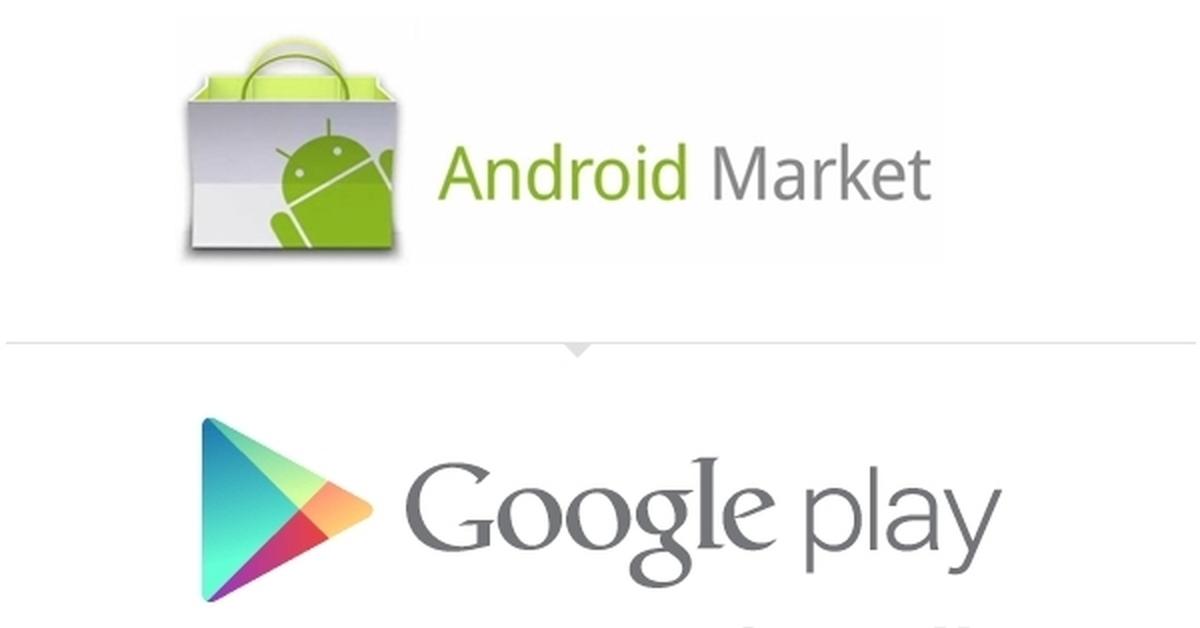
Каждый пользователь хоть раз в жизни сталкивался с тем, что не получается войти в свою учетную запись Гугл Плей на телефоне Андроид. Во время входа в регулярно используемые программы всплывает сообщение, что их версия является устаревшей и требует обновления. Но обновление приложений не получается выполнить, а, соответственно, невозможно пользоваться необходимой программой.
Почему вылетает Плей Маркет на Андроиде
Такая проблема чаще всего появляется по таким причинам:
- Несовместимость с параметрами смартфона. Проверьте, достаточно ли на телефоне свободного места. Для работы почти каждого приложения требуется определенное количество свободного места для обмена информацией. Специалисты отмечают, что эта проблема появляется у людей, которые не представляют себе и нескольких часов без проверки аккаунта в Инстаграм или Телеграм. Эти сервисы сильно засоряют телефон разными временными файлами.
- На смартфоне отсутствуют требуемые настройки. Решение проблемы – проверить присутствие на оборудовании настроек от поставщика сотовой связи. Как правило, эта неприятность появляется у тех, кто только приобрел себе смартфон либо поменял поставщика услуг связи.
- Настройки установлены, но они неверные. Это особо актуально для дешевых китайских смартфонов, особенно для Huawei 2019 г. В этом случае Гугл Плей не работает по причине установленных настроек заводом, которые в некоторых случаях могут быть несовместимы с местными (например, российскими) настройками сотовой связи. Попытайтесь поменять установки 2/3/4G и VPN.
- Сбой в работе Гугл Плей. Этот сервис регулярно обновляется, повышая функциональные возможности. При выполнении технических работ в Google, Play Market иногда недоступен определенное время.
Если убеждены, что приложение Плей Маркет не работает по иным причинам, то попробуйте восстановить доступ к сервису иными вариантами.
Как исправить ошибку соединения, если не подключается Гугл маркет, смотрите на видео:
Что делать, если вылетает Гугл Плей
Как и каждый иной ресурс, Гугл Плей не гарантирует стабильную работу. Аккаунт может быть недоступен, сервис может не загружать данные, зависать. Бывает это редко, но если это случилось, необходимо знать, как исправить проблему. С учетом ситуации, решения бывают разными.
Проверяем подключение к Сети
Вполне возможно, что неисправность находится в сетевом подключении. Чтобы это исключить, нужно перезагрузить на телефоне Wi-Fi и дополнительно проверить возможную проблему во время подсоединения к сети сотового оператора.
Если мобильное устройство совершенно не выходит в интернет, но в тоже время выдает нормальное соединение по Вай-Фай, попробуйте перезапустить маршрутизатор.
Перезагружаем телефон
Если проблема возникла впервые, перезапустите телефон. Вероятно, Плей Маркет не загружается по причине системного сбоя, чтобы исправить эту проблему, достаточно перезагрузить телефон. Чтобы это выполнить:
- нажмите кнопку питания;
- удерживайте, пока не сплывет окно отключения;
- выберите меню «Перезапуск».
Если во время входа в Плей Маркет виден белый дисплей, нужно проверить работу интернет подключения. Вероятно, соединение отсутствует, это и есть причина, почему не получается зайти в магазин. Войдите в браузер и перейдите на какой-нибудь сайт, чтобы удостовериться, что интернет подключен.
На заметку: В 2022 г. Роскомнадзор начал банить Telegram, под «раздачу» попали и сервисы Гугл. Вследствие этого для части населения РФ не доступны определенные ресурсы, в частности Плей Маркет. Удостоверьтесь, что это не является причиной, при этом такая ситуация может повторяться совершенно неожиданно.
Помимо этого, нужно убедиться в правильности настроенного времени и даты. Найдите и включите автоматическое определение по данным сети либо произведите настройки вручную.
Сбрасываем настройки и очищаем кэш
Нередко проблема скрывается в скоплении ненужного кэш и временных файлов Гугл Плей. Чтобы удалить их, необходимо войти в пункт «Приложения» в настройках телефона, выбрать Гугл Плей и здесь в меню «Память» указать сброс и очистку.
Нужно учитывать, что после удаления кэша во время следующего открытия Маркета необходимо заново авторизоваться.

Удаляем сторонние приложения
Если проблема на Android появилась после загрузки Freedom, программы для обхода проверки лицензирования и выполнения бесплатных покупок, то это приложение нужно деинсталлировать:
- войдите в перечень программ в настройках, зайдите в раздел «Установленные»;
- отыщите Freedom и кликните Стоп;
- затем удалите приложение;
- перезапустите телефон.
Вместо Freedom причина неисправности иногда скрывается в других программах. Если проблема появилась после скачивания какого-то приложение, выключите его и удалите.
Включаем отключенные приложения Google и Диспетчер загрузок
Чтобы Плей Маркет работал, в перечне включенных программ обязаны находиться Диспетчер загрузки и учетные записи Гугл. Чтобы их отыскать, в меню «Приложения» нужно открыть раздел «Все».
Если приложение не работает, нужно нажать клавишу «Включить». Вместе с этим можно очистить кэш и файлы, если они находятся.
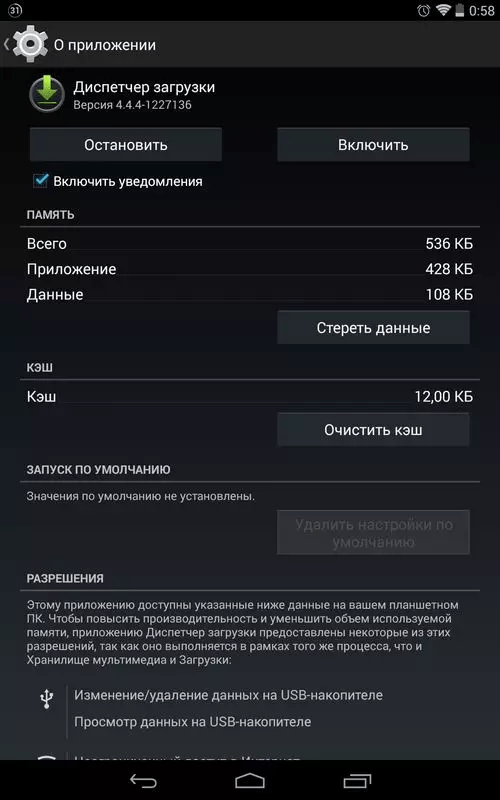
Исправляем файл hosts
Нередкой причиной появление ошибки Play Market «подключение отсутствует» являются неправильные настройки в файле hosts. Если знаете ROOT-права, то можно войти в hosts и исправить это. Процесс выглядит следующим образом:
- включите файловый менеджер, к примеру, можно воспользоваться Root Explorer;
- зайдите в раздел System, затем в ets;
- произведите резервное копирование hosts, переместив его на карточку памяти;
- кликните на hosts и задержитесь, пока не появится меню;
- здесь нажмите на графу «Редактировать»;
- в появившемся файле hosts нужно удалить все строчки за исключением «127.0.0.1 localhost»;
- сохранитесь и перезапустите телефон.
Удаляем обновления Плей Маркет
Избавиться непосредственно от сервиса Гугл Плей обычным способом невозможно, но вот удалить загруженные обновления реально. Это даст возможность сделать откат к старой версии приложения, которое может работать.
Избавиться от обновлений можно в меню «Приложения», в котором необходимо нажать «Гугл Плей Маркет», а после «Удалить обновления». С учетом оболочки системы, клавиша находится или на виду, или скрывается в подменю сверху с правой стороны.
Как исправить проблему, если не работает Гугл Маркет, смотрите на видео:
Чем заменить Play Market
При использовании любого оборудования на базе Андроид, можно поставить другой аналогичный магазин. Эти сервисы предлагают как приложения с открытым кодом, то есть совершенно бесплатно, так и обычные. К примеру, в Амазон Эпп Стор можно приобретать программы, как и в Маркете.
Galaxy Store
Любой телефон Самсунг Галакси имеет по умолчанию свой магазин Galaxy Store. Это отличная альтернатива Гугл Плей, хоть здесь не настолько много программ. Работает ресурс исправно, и владельцы телефонов не жалуются, что он сильно садит зарядку аккумулятора.
Чтобы начать работать, войдите в Galaxy Apps и создайте учетную запись Самсунг, если она отсутствует. Зайдите через аккаунт и пользуйтесь. Достоинство создания учетной записи от корейского производителя заключается в том, что пользователь сможете настроить приложение Find My Mobile, требующееся при поиске телефона при его потере.
В Галакси Эппс находится требуемый набор программ для всех владельцев телефонов. Помимо этого, здесь удобные варианты оплаты покупок для отечественных пользователей.
Яндекс.Store
Это отличная альтернатива Маркету, так как здесь находятся удобные варианты оплаты для россиян. Установка не займет много времени, потому непременно попробуйте. Непосредственно Яндекс реализует свои телефоны на базе Андроид с этим магазином по умолчанию.
Вот основные этапы, необходимые для установки магазина на смартфон:
- Войдите на m.ya.ru/ystore с браузера телефона.
- Здесь будет клавиша «Скачать», кликните на нее и подождите окончания загрузки.
- Когда она окончится, установочный файл будет в разделе «Загрузки». Удобней кликнуть по сообщению на панели и установить приложение оттуда.
- После окончания войдите в магазин.
Достоинство сервиса заключается в том, что для загрузки программ владельцам телефонов не требуется какая-то учетная запись. Из недостатков необходимо отметить незначительное количество программ.
Amazon App Store
Здесь не очень много приложений, однако, для установки потребуется лишь единственный APK-файл.
Для установки магазина требуется выполнить следующую инструкцию:
- войдите с телефона на сайт Амазон;
- здесь нажмите на клавишу «Get Amazon App Store»;
- установочный пакет загрузится в память телефона;
- кликните по сообщению и произведите установку приложения.
Когда откроете магазин, необходимо создать учетную запись.
F-Droid
В ассортименте F-Droid программы абсолютно бесплатные. Тут находятся все требуемые решения, хоть выбор невелик.
Установка производится таким образом:
- зайдите на сайт F-Droid и кликните на кнопку «Download F-Droid»;
- когда APK-файл для установки загрузится на телефон, просто нажмите на него;
- магазин установлен.
Преимущество этого ресурса заключается в том, что оно также не потребует учетной записи для его использования.

Несколько лет работал в салонах сотовой связи двух крупных операторов. Хорошо разбираюсь в тарифах и вижу все подводные камни. Люблю гаджеты, особенно на Android.
Задать вопрос
Вопрос эксперту
Обновился Google Play и теперь не могу в него зайти, уже скидывал до заводских параметров, старая версия нормально работает, когда она автоматически обновляется, доступа нет. Что делать?

Выключите автоматическое обновление программ. Вероятно, у вас старая версия Андроид и несовместима с новой версией Плей Маркета.
У меня проблема с Плей Маркетом. Когда я в него захожу, то на экране белый фон, после идет надпись «В Плей Маркет произошла ошибка». Что делать? Я все уже попробовала, бесполезно.
Источник: tarifkin.ru
Что делать, если Гугл постоянно пишет: необходимо войти в аккаунт
При входе в Google Play Market пользователи довольно часто сталкиваются с разнообразными ошибками. Одной из таких ошибок звучит так: «Необходимо войти в аккаунт Google». Данная ошибка может возникнуть после очередного обновления Android устройства, либо же обновления самого Google Play Market.

Нынешние пользователи очень сильно привыкли ко всем удобствам, которые предоставляет Гугл. Это постоянная синхронизация контактов, календаря и своевременное обновление приложений. Но чтобы это всё работало стабильно, нужно войти в аккаунт Google, о чём так настойчиво и заботливо сообщает устройство. Для того, чтобы войти в аккаунт, достаточно ввести свой логин и пароль, но случается так, что это не помогает. Чтобы разобраться, почему устройство не заходит в Плей Маркет, рассмотрим все возможные варианты решения проблемы.
Проверяем текущие время и дату

Иногда случается, что на телефоне сбиваются дата и время, что не даёт Гугл сервисам нормально синхронизироваться. Чтобы устранить данную проблему, нужно зайти в «Настройки» — «Дата и время» и выставить нужные параметры. Желательно установить «Автоопределение времени» тем самым обезопасив себя от подобной проблемы в будущем.
Проверяем интернет-соединение

Если пользователь не может зайти в Плей Маркет, то также следует проверить стабильность интернет-соединения. Вы не сможете войти в аккаунт Гугл если у вас слишком медленное интернет-соединение. Чтобы это проверить, откройте стандартный браузер и перейдите на любой сайт, если он загрузился быстро и без каких либо проблем, значит соединение стабильное и можно переходить к следующему шагу.
Проверяем корректность введенных данных
Следует обратить должное внимание на корректность вводимых данных, т.е. проверить правильность ввода логина и пароля, сделать это можно с помощью авторизации на самом сайте Google с компьютера. Внимательно отнеситесь к вводу пароля, т.к. он чувствительный к регистру.
Критическая ошибка critical process died в Windows 8 и 10 – способы исправления

Пароли Nastya и nastya это разные пароли, имейте в виду.
Перезагружаем устройство
В смартфонах иногда случаются сбои системы или отдельных приложений. Во время таких сбоев может происходить блокировка входа в учётную запись. Перезагрузка телефона обычно помогает избавиться от подобных сбоев.

Нужно нажать и удерживать кнопку «Разблокировки» до тех пор, пока не появится окошко с вариантами действий. В этом окошке нужно выбрать «Перезагрузка» либо «Restart» в зависимости от языка, установленного на вашем телефоне. Обычно перезагрузка решает многие проблемы, но если неполадки остались, попробуйте другой вариант.
Пробуем безопасный режим
На каждом смартфоне установлены десятки различных программ. Они могут работать стабильно, но при этом осуществлять блокировку входа в Google аккаунт. Чтобы не удалять все приложения, которые могут блокировать вход, можно воспользоваться «Безопасным режимом».
Существует три актуальных способа входа в зависимости от производителя:

- Удерживайте кнопку блокировки (выключения), до появления окошка.
- Нажмите на строку «Отключение устройства» и удерживайте до тех пор, пока не откроется дополнительное меню с предложением перехода в безопасный режим.
- Нажмите «Ок» и устройство перейдёт в безопасный режим.

- Выключите смартфон;
- Зажмите кнопку включения аппарата. Когда на дисплее покажется значок марки телефона, отпустите кнопку и зажмите кнопку увеличения громкости.
- Телефон включится в «Безопасном режиме», о чём будет соответствовать надпись внизу экрана.
- Выключите аппарат;
- Начните включать устройство и зажмите «уменьшение громкости»;
- Устройство должно запуститься в «Безопасном режиме»
В «Безопасном режиме» попробуйте произвести вход в учётную запись. Если зайти получилось, соответственно проблема в каком-то стороннем установленном ПО.
Проверяем антивирус
Антивирусы защищают рядового пользователя от многочисленных угроз в интернете. Но бывают моменты, когда антивирус блокирует что-то важное, например, вход в свой профиль Google. Для того, чтобы убедиться в том, что антивирус не мешает входу в аккаунт следует его на время удалить. Удаляется антивирус, как и любое другое приложение. Для его удаления нужно зайти в «Настройки» — «Приложения» — «Имя антивируса» — «Удалить», либо перетащите его с рабочего стола в корзину.
Что делать, если «Структура диска повреждена, чтение невозможно»
Проводим повторную синхронизацию данных
Если устройство давно не синхронизировалось с серверами Гугла, то могут возникать различные проблемы. Поэтому придётся произвести полную синхронизацию данных вручную.

Чтобы избавиться от ошибки синхронизации аккаунта Google на Android, зайдите в «Настройки» — «Аккаунты»/«Учётные записи», выберете в списке Гугл аккаунт. Откройте его, снимите все галочки и перезагрузите устройство. После перезагрузки проделайте то же, поставив все галочки на место, заново перезагрузите телефон. После проделанных действий попробуйте произвести вход в профиль пользователя.
Удаляем свой аккаунт

Одним из возможных решений проблемы может стать удаление Гугл аккаунта с телефона. Для того, чтобы это сделать перейдите в «Настройки» — «Учётные записи» или «Аккаунты» (в зависимости от телефона) , выберете учётную запись Гугл и нажмите «Удалить уч.запись»
Стираем данные и кеш Google play сервисов

Бывает, ошибка «необходимо войти в аккаунт Гугл» вызваны проблемами с кешем. Чтобы его очистить потребуется зайти в «Диспетчер приложений», далее найти Сервисы Google Play, Play Market и Google Services Framework. Открыть их по очереди и нажать «Очистить данные», «Очистить кеш» затем нажать «Остановить», потом «Отключить». Перезагружаем устройство и пробуем решилась ли проблема.
Проверяем отключенные приложения
Не получаться войти в аккаунт может и в том случае, если пользователь по незнанию отключил какое-либо из важных приложений.
Нужно зайти в «Диспетчер приложений» и найти программы, такие как Google+, Диспетчер загрузок, Сервисы Google Play, Play Market и Google Services Framework. Зайти в каждое и проверить включено ли оно. (Если приложение включено, то будет активна кнопка «Выключить»)
Удаляем обновления Play Market
Если из вышеперечисленного ничего не помогло избавиться от ошибки, и все равно смартфон пишет «Необходимо войти в аккаунт Google Play Market», то стоит попробовать удалить последние обновления Маркета, тем самым откатив его на начальную версию. Зачастую приложения на начальных версиях работают стабильно, но не очень быстро. В любом случае, после входа в профиль, Play Market обновится самостоятельно до последней версии.
Как устранить ошибку 720 при подключении к интернету

Для того, чтобы удалить обновления, в приложениях находим Play Market и нажимаем строку «Удалить обновления». После этого пробуйте заходить в аккаунт.
Сброс к заводским настройкам
Этот способ является самой крайней мерой. Выполнять его на свой страх и риск и только в том случае, когда все вышеперечисленные методы не помогли. При полном сбросе происходит полное удаление всех учётных записей, приложений и контактов.

Для выполнения полного сброса телефона, нужно зайти в «Настройки» — «Резервное копирование и сброс» — «Сброс настроек», нажимаете «Ок». Телефон начнёт перезагружаться и выполнять сброс настроек.
Источник: composs.ru




